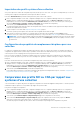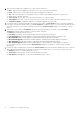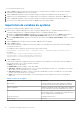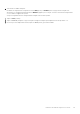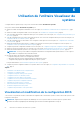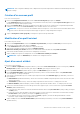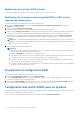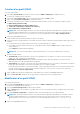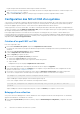Users Guide
Table Of Contents
- Guide d'installation Dell Lifecycle Controller Integration version 3.3 pour Microsoft System Center Configuration Manager Guide de l’utilisateur
- Table des matières
- Présentation de Dell Lifecycle Controller Integration (DLCI) pour Microsoft System Center Configuration Manager
- Scénarios de cas d'utilisation
- Prérequis communs
- Modification et exportation du profil de configuration du BIOS d'un système
- Comparaison et mise à jour de l'inventaire du micrologiciel
- Création, modification et enregistrement du profil RAID d'un système
- Déploiement d'un système d'exploitation sur une collection
- Exportation du profil de serveur vers la carte vFlash iDRAC ou le partage réseau
- Importation du profil du serveur à partir d'une carte vFlash iDRAC ou d'un partage réseau
- Affichage et exportation des journaux Lifecycle Controller
- Utilisation des profils NIC ou CNA
- Utilisation des profils Fibre Channel
- Sélection de réseau de stockage Fibre Channel dans la séquence d'amorçage
- Utilisation de Dell Lifecycle Controller Integration (DLCI)
- Gestion de licences pour DLCI
- Dell Deployment Toolkit
- Fichiers CAB de pilotes Dell
- Configuration des systèmes cibles
- Détection automatique et établissement de liaison
- Application de pilotes depuis la séquence de tâches
- Création d'une séquence de tâches
- Création d'une séquence de tâches propre à Dell
- Création d'une séquence de tâches personnalisée
- Modification d’une séquence de tâches
- Configuration des étapes de la séquence de tâches pour appliquer l'image du système d'exploitation et le progiciel de pilotes
- Application de l’image du système d’exploitation.
- Ajout de progiciels de pilotes Dell
- Déploiement d'une séquence de tâches
- Création d'un support de séquence de tâches (ISO de démarrage)
- Utilitaire System Viewer
- Configuration Utility
- Lancement de la console du contrôleur d'accès à distance intégré Dell (iDRAC)
- Task Viewer
- Tâches supplémentaires pouvant être effectuées à l'aide de Dell Lifecycle Controller Integration
- Configuration de la sécurité
- Validation d'un certificat client Dell émis en usine sur l'Integrated Dell Remote Access Controller pour la découverte automatique
- Pré-autoriser ladécouverte automatique des systèmes.
- Modification des références d'administration utilisées par Dell Lifecycle Controller Integration pour Configuration Manager
- Utilisation de l'interface utilisateur graphique
- Utilisation d'Array Builder (Générateur de matrice)
- Définition de règles à l'aide du Générateur de matrice
- Création d'un profil RAID à l'aide d'Array Builder (générateur de matrice)
- À propos de la création du Générateur de matrice
- Contrôleurs
- Ajout d'un contrôleur
- Modification d'un contrôleur
- Suppression d'un contrôleur
- Conditions de variable
- Ajout d'une nouvelle condition de variable
- Modification d'une condition de variable
- Suppression d'une condition de variable
- Matrices
- Ajout d'une nouvelle matrice
- Modification d'une matrice
- Suppression d'une matrice
- Disques logiques, également appelés disques virtuels
- Ajout d'un nouveau lecteur logique
- Modification d'un lecteur logique
- Suppression d'un lecteur logique
- Disques (disques de la matrice)
- Ajout d'un nouveau disque
- Changement de disque
- Suppression d'un disque
- Importation d'un profil
- Utilisation de Configuration Utility
- Création d'un support de démarrage Lifecycle Controller
- Configuration du matériel et déploiement du système d'exploitation
- Déploiement de systèmes d'exploitation
- Configuration du matériel et flux de déploiement du système d'exploitation
- Mise à jour du micrologiciel au cours du déploiement du système d'exploitation
- Configuration du matériel au cours du déploiement du système d'exploitation
- Configuration de RAID
- Application d'un profil NIC ou CNA à une collection
- Application des profils HBA FC et des attributs d'amorçage SAN FC à une collection
- Application d'un profil integrated Dell Remote Access Controller à une collection
- Exportation des profils système avant et après configuration matérielle
- Comparer et mettre à jour l'inventaire du micrologiciel pour les systèmes d'une collection
- Affichage de l'inventaire du matériel
- Vérification de la communication avec Lifecycle Controller
- Affichage et exportation des journaux Lifecycle Controller d'une collection
- Modification des identifiants sur les Lifecycle Controller
- Restauration de la plateforme pour une collection
- Comparaison des profils NIC ou CNA par rapport aux systèmes d'une collection
- Utilisation de l'utilitaire Importer un serveur
- Utilisation de l'utilitaire Visualiseur de système
- Visualisation et modification de la configuration BIOS
- Visualisation et configuration RAID
- Configuration des profils iDRAC pour un système
- Configuration des NIC et CNA d'un système
- Configuration des cartes HBA FC d'un système
- Comparaison et mise à jour de l'inventaire du micrologiciel
- Comparaison du profil de configuration matérielle
- Affichage des journaux Lifecycle Controller
- Afficher l'inventaire du matériel pour le système.
- Restauration de plateforme d'un système
- Comparaison du profil HBA FC à un système cible
- Dépannage
- Configuration des services Web d'approvisionnement Dell sur IIS
- Spécifications relatives à la configuration réseau de la détection automatique Dell
- Dépannage de l'affichage et de l'exportation des journaux Lifecycle Controller
- Déploiement du système d'exploitation sur les serveurs Dell PowerEdge de 13e génération à l'aide de Windows PE 3.0
- Problèmes et résolutions
- Le déploiement d'ESXi ou de RHEL sur les systèmes Windows les déplace vers la collection ESXi ou RHEL, mais ne peut pas être supprimé à partir de la collection Windows gérée
- Documentation et ressources connexes
REMARQUE : dans Configuration Manager 2012, le déploiement du système d'exploitation à l'aide du mode de démarrage UEFI n'est
pas pris en charge.
Création d'un nouveau profil
Pour créer un nouveau profil :
1. Dans l'écran Configuration matérielle, sélectionnez Créer un nouveau profil, puis cliquez sur Suivant.
L'onglet Attributs BIOS affiche les attributs BIOS et les paramètres actuels du système. L'onglet Séquence d'amorçage affiche les
informations de séquence d'amorçage du système.
2. Dans l'onglet Attributs BIOS, sélectionnez les attributs à inclure dans votre profil, en cochant la case en regard de chaque attribut
souhaité. Si vous cochez la case Tout sélectionner, tous les attributs de la liste sont sélectionnés.
REMARQUE : Vous pouvez cocher les cases d'attributs du BIOS d'un profil. Si vous ne sélectionnez aucun attribut du BIOS dans
un profil, seules les informations de séquence d'amorçage sont prises en compte à l'importation du profil.
3. Cliquez sur Enregistrer en tant que profil pour enregistrer le profil en tant que fichier XML.
Modification d'un profil existant
Pour modifier un profil existant :
1. Dans l'écran Configuration BIOS, sélectionnez Modifier un profil existant, puis cliquez sur Parcourir pour chercher le profil.
2. Sélectionnez le profil à modifier, puis cliquez sur Suivant.
L'onglet Attributs BIOS affiche les attributs BIOS du profil sélectionné.
3. Sélectionnez les attributs à modifier, puis cliquez sur Modifier l'attribut.
Éditeur des attributs personnalisés affiche tous les attributs dans la liste déroulante du champ Nom de l'attribut.
4. Sélectionnez l'attribut à modifier, puis effectuez les changements nécessaires.
5. Cliquez sur OK pour enregistrer les changements et sortir de Éditeur des attributs personnalisés.
REMARQUE : Cliquez sur Réinitialiser pour réinitialiser tout changement effectué.
Ajout d'un nouvel attribut
Pour ajouter un nouvel attribut :
1. Dans l'écran BIOS Configuration (configuration du BIOS), sélectionnez Create a New Profile (créer un nouveau profil) ou Edit an
Existing Profile (modifier un profil existant), puis cliquez sur Browse (parcourir) pour chercher le profil.
2. Dans l'onglet BIOS Attributes (attributs du BIOS), cliquez sur Add Attribute (ajouter un attribut).
3. Dans Custom Attribute Editor (éditeur d'attributs personnalisés), saisissez le nom de l'attribut dans le champ Attribute Name
(nom de l'attribut). Ce champ est obligatoire.
4. Sélectionnez le type d'attributs que vous souhaitez ajouter depuis la liste déroulante Attribute Type (type d'attributs). Il existe trois
types d'attributs :
● Enum Attribute (attribut d'énumération) : affiche une zone de liste modifiable comportant plusieurs valeurs. Au moins une valeur
doit être sélectionnée.
● Text Attribute (attribut de texte) : affiche un champ comportant des valeurs de texte. Ce champ peut rester vide.
● Numeric Attribute (attribut numérique) : affiche un champ comportant des nombres entiers. Ce champ ne peut rester vide.
5. Saisissez les valeurs des attributs en fonction du type sélectionné. Supposons que vous avez sélectionné le type d'attribut Enum
Attribute (attribut d'énumération).
● Pour ajouter une valeur, saisissez la valeur de l'attribut d'énumération dans le champ Possible Value (valeur possible), puis cliquez
sur Add (ajouter).
● Pour mettre à jour la valeur de l'attribut, sélectionnez la valeur concernée, effectuez les modifications nécessaires dans le champ
Possible Values (valeurs possibles), puis cliquez sur Update (mettre à jour).
● Pour supprimer une valeur, sélectionnez-la et cliquez sur Delete (supprimer). Une boîte de dialogue demande de confirmer
l'opération. Cliquez sur Yes (oui) pour supprimer la valeur.
6. Cliquez sur OK pour fermer Custom Attribute Editor (éditeur d'attributs personnalisés) et retourner à l'onglet BIOS Attributes
(attributs du BIOS).
Utilisation de l'utilitaire Visualiseur de système
57